很多用户都喜欢在windows10系统中使用浏览器浏览一些网页,当遇到自己喜欢的网页的时候,想要将一个网页全部保存为图片格式给朋友们看,但是因为网页太长,无法把一个网页全部保存下来,截屏只能抓到上部分,要怎么办呢,其实利用win10自带的edge浏览器就可以了,下面给大家讲解一下Windows10系统将网页保存为图片格式的方法吧。
1、使用win10系统中edge浏览器打开要截图的网页。(图示为较长的新浪网)
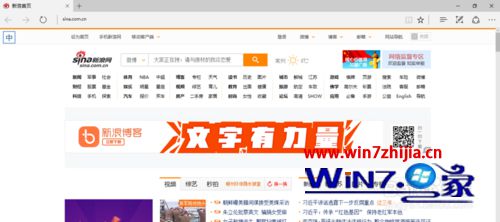
2、选择“做web笔记”;

3、出现以下界面,选择红色方框中的按钮;

4、发现整个屏幕都变成了灰黑色,这个时候选中任意区域就可以截图了;
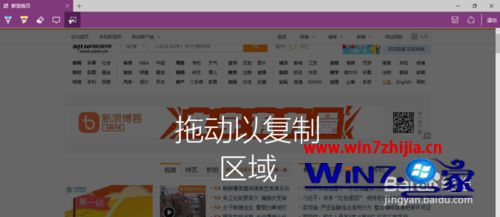
5、截图范围是整个页面,截图完成后,图片会被放到剪切板;

6、这样,网页截图的目标就实现了,是不是很方便呢!
上述给大家介绍的就是关于Windows10系统将网页保存为图片格式的方法,如果你有需要的话不妨可以按照上面的方法步骤进行操作即可!